快捷面板2.0
适用于
分类(旧)
剪贴板相关 功能增强 功能关键词
余羽蒙
shy520
神秘用户2024
伯豪
Cand7ice
等
6 人赞了这个动作
。
更多信息
| 分享时间 | 2025-05-23 09:25 |
| 最后更新 | 2025-08-21 16:09 |
| 修订版本 | 2 |
| 用户许可 | -未设置- |
| Quicker版本 | 1.44.22 |
| 动作大小 | 185.3 KB |
「剪贴板记录、收藏文本、位置、操作、动作快速发送/运行」
简介
快捷面板-多功能操作面板
- 支持多种模式,发送文本、打开网址、动作或程序
- 支持作为剪贴板记录,不保存后台,占用低更轻量
- 支持添加名称、图标
- 云同步数据,多设备无忧
- 不保存后台,占用低更轻支持添加名称、图标
- 支持简洁面板,快速运行更方便!
- 支持自定义运行模板
快捷面板支持多种功能,您可以将它作为:剪贴板记录工具、网址收藏夹、短语记录、动作收藏夹等等,下面会展示其用法。
常规面板与简洁面板
快捷面板2.0支持两种面板唤起方式,可在设置中修改,也可右键打开需要的面板,常规面板便于修改、添加项目,简洁面板便于快速发送
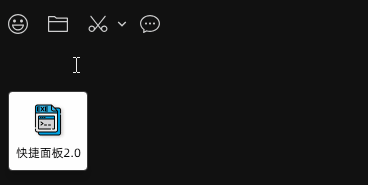
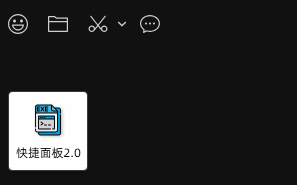
剪贴板记录功能
快捷面板支持剪贴板记录,使用Quicker自带的事件触发功能,不需要像其他剪贴板记录软件一样保存后台,更加的轻量。配置方法请看文末。

功能收藏夹
快捷面板支持多种按下触发方式,包括发送文本、运行动作、打开文件或网址、运行命令等,通过这些方式,您可以实现:
短语收藏夹
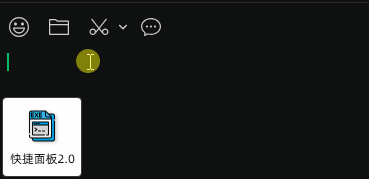
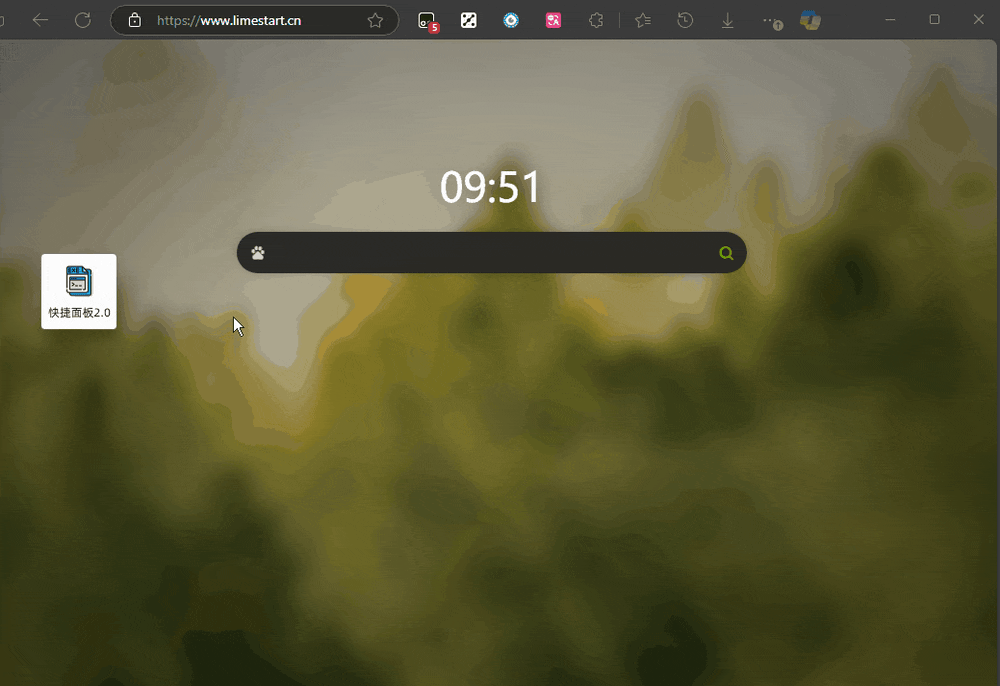
联动其他动作
作为运维工具保存命令

个性化配置-各项功能均可随意开关,界面随意布局
快捷面板2.0支持很多的个性化配置,详细请看截图:
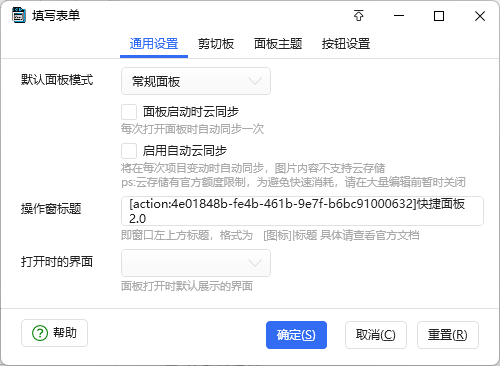
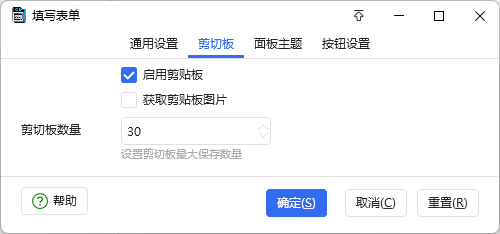
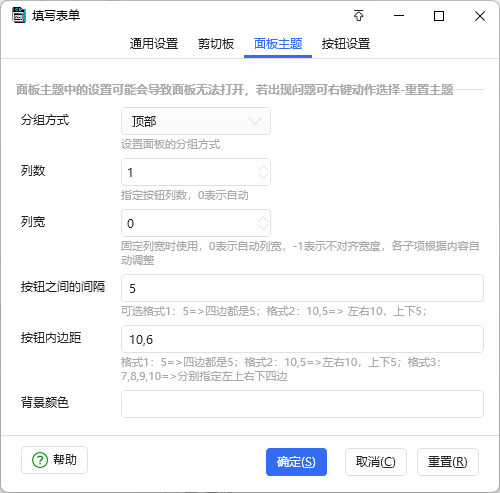
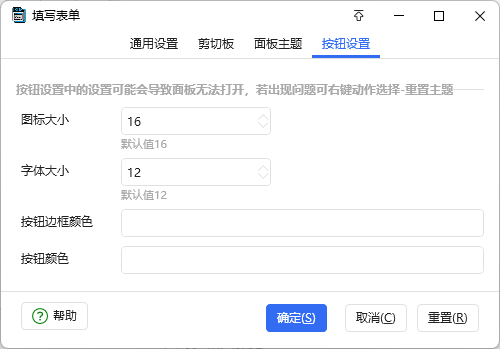
剪贴板配置
点击展开配置教程
打开Quicker设置->第二页中找到事件触发->添加触发
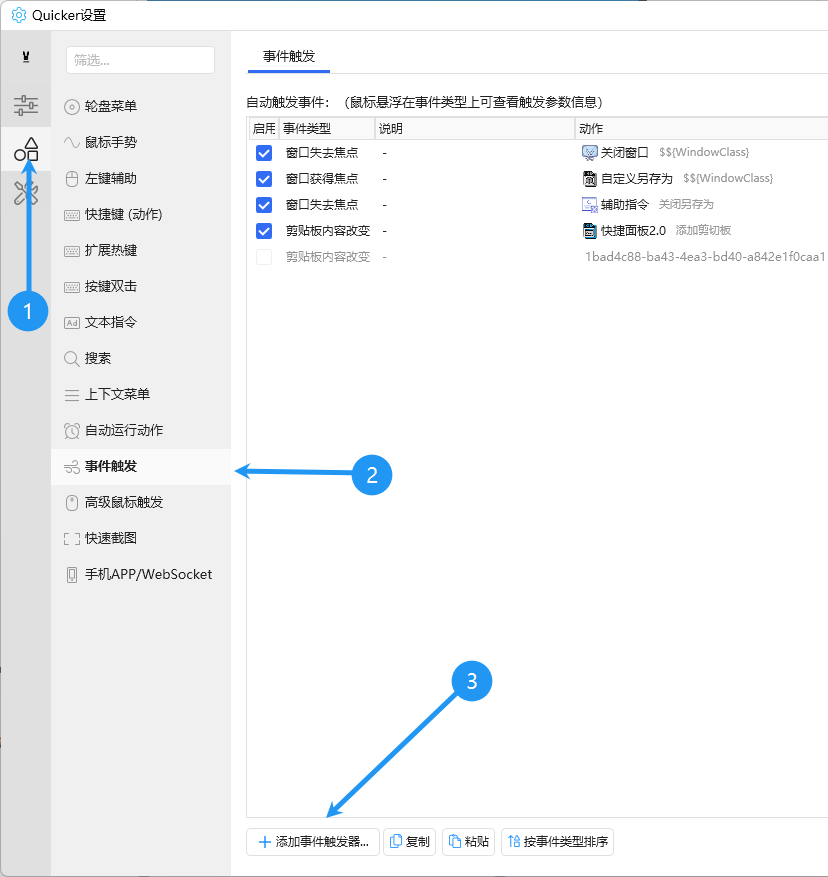
事件类型选择“剪贴板内容改变”
内容类型“任意”
您可以选择勾选忽略Quicker导致的剪贴板变化
运行动作添加快捷面板2.0
动作参数输入“添加剪切板”(无需引号)

即可正确配置!
关于反馈
由于不常打开平台,可能会导致反馈滞后,如需反馈可尝试发送至:
Evelynalll@outlook.com
作者所声明的动作特征:
- 会保存状态数据
- 含有上传数据到网络的功能
最近更新
| 修订版本 | 更新时间 | 更新说明 |
|---|---|---|
| 2 | 2025-08-21 16:09 | 修复“+”功能出错的问题 |
| 1 | 2025-08-06 13:40 |
更新轻量(简洁)面板 快捷键快速唤起功能,更快速的使用剪贴板信息
设置路径: Quicker设置-快捷键(动作)-添加快捷键-动作参数填写“轻量面板” |
| 0 | 2025-05-23 09:25 |
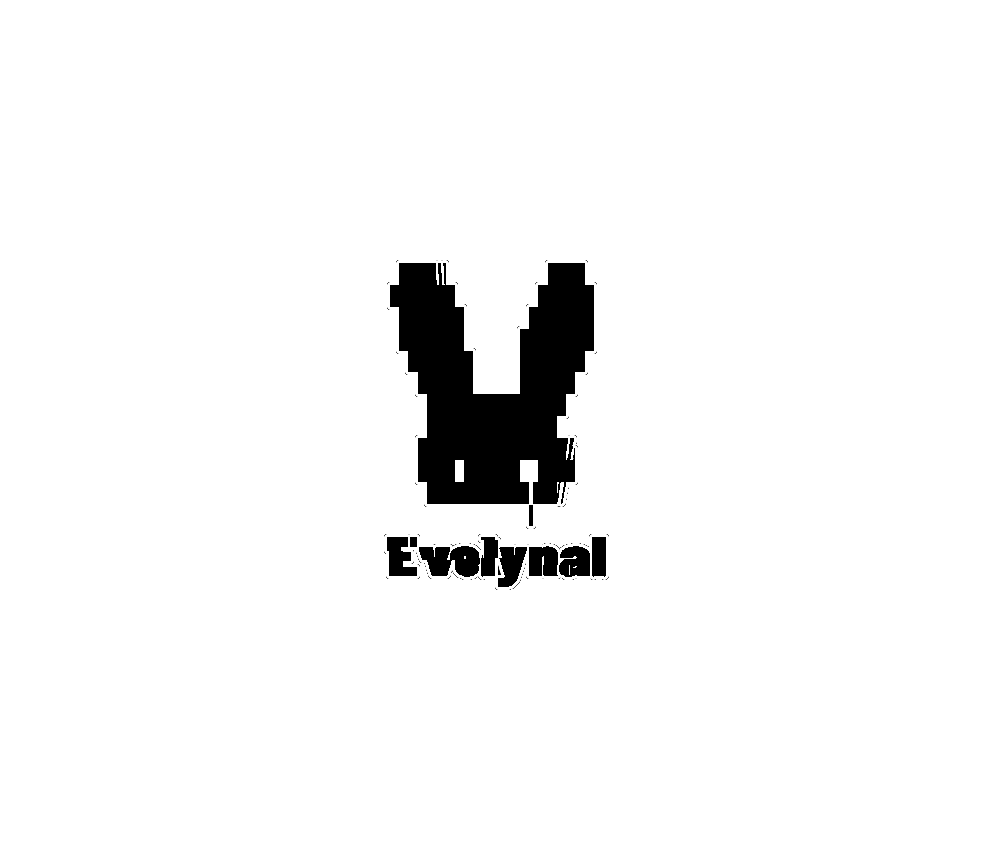

 京公网安备 11010502053266号
京公网安备 11010502053266号